 tutoriels informatiques
tutoriels informatiques
 connaissances en informatique
connaissances en informatique
 Moyens instantanés de créer plusieurs dossiers à la fois sur Windows
Moyens instantanés de créer plusieurs dossiers à la fois sur Windows
Moyens instantanés de créer plusieurs dossiers à la fois sur Windows
Créer des dossiers par lots n'est plus un problème! Cet article présente deux méthodes pour créer efficacement plusieurs dossiers pour vous aider à organiser rapidement les fichiers Windows et à gagner du temps et des efforts.

Méthode 1: Utiliser l'invite de commande (CMD)
L'invite de commandes (CMD) est un puissant outil de ligne de commande qui peut être utilisé pour exécuter une variété de commandes, y compris la création de dossiers. Les étapes suivantes vous guideront pour créer plusieurs dossiers à la fois en utilisant CMD:
Étape 1: Appuyez sur Win R pour ouvrir la fenêtre Run.
Étape 2: Entrez CMD et appuyez sur Shift Ctrl Entrez pour exécuter l'invite de commande en tant qu'administrateur.
Étape 3: Entrez cd 目标路径et appuyez sur Entrée . Remplacez目标路径par le chemin que vous souhaitez créer le dossier. Par exemple, pour créer un dossier sur le bureau, la commande doit être cd C:\\Users\\bj\\Desktop .

Étape 4: Entrez md "文件夹名1", "文件夹名2", "文件夹名3" et appuyez sur Entrée . Remplacez "文件夹名1" , "文件夹名2" , etc. par le nom du dossier que vous souhaitez créer. Par exemple, pour créer quatre dossiers nommés photos, vidéos, audio et documents, les commandes devraient être md "照片", "视频", "音频", "文档" .

Une fois la création terminée, vous pouvez trouver le dossier nouvellement créé à l'emplacement spécifié. Cette méthode vous permet de créer plusieurs dossiers avec différents noms à la fois, mais soyez conscient de la ponctuation et des espaces dans la commande.
Si vous n'êtes pas habitué à utiliser des invites de commande, vous pouvez également utiliser Windows PowerShell. Appuyez sur Win X et sélectionnez Windows PowerShell , et suivez les étapes ci-dessus.
Méthode 2: Utilisez un fichier batch (.bat)
Une autre façon consiste à créer un fichier batch à l'aide du bloc-notes:
Étape 1: Appuyez sur Win S et entrez le bloc-notes dans la zone de recherche.
Étape 2: Appuyez sur Entrée pour ouvrir la fenêtre du bloc-notes.
Étape 3: entrez ce qui suit dans le fichier texte:
@echo off
md "文件夹名1"\\"子文件夹名1"\\"子文件夹名2" "文件夹名2"\\"子文件夹名"
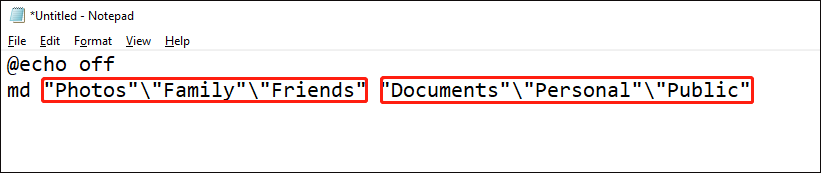
Étape 4: Sélectionnez Fichier > Enregistrer sous . Sélectionnez le chemin d'accès au dossier que vous souhaitez créer.
Étape 5: Renommez le fichier, modifiez l'extension du fichier en .bat et sélectionnez tous les fichiers dans le menu déroulant Type de sauvegarde .

Étape 6: Cliquez sur le bouton Enregistrer .
Vous pouvez ensuite le double-cliquer où vous avez enregistré le fichier de lots et le dossier sera créé avec succès!
Renommer les dossiers
Si vous devez renommer plusieurs dossiers en lots, utilisez simplement la méthode simple suivante:
Étape 1: Appuyez sur Win E pour ouvrir l'explorateur de fichiers.
Étape 2: Trouvez et sélectionnez tous les dossiers pour renommer et appuyer sur F2 .
Étape 3: Entrez un nouveau nom et appuyez sur Entrée .

Tous les dossiers sélectionnés seront renommés au même nom et différents numéros sont ajoutés après le nom. Si vous entrez le mauvais nom, appuyez sur Ctrl Z pour annuler l'opération.
Résumer
Grâce à cet article, vous avez maîtrisé deux façons de créer plusieurs dossiers à la fois, ainsi que des conseils pour renommer des dossiers par lots. Ces compétences vous aideront à gérer plus efficacement les fichiers dans votre système Windows, ce qui vous permet de gagner du temps et des efforts.
Ce qui précède est le contenu détaillé de. pour plus d'informations, suivez d'autres articles connexes sur le site Web de PHP en chinois!

Outils d'IA chauds

Undresser.AI Undress
Application basée sur l'IA pour créer des photos de nu réalistes

AI Clothes Remover
Outil d'IA en ligne pour supprimer les vêtements des photos.

Undress AI Tool
Images de déshabillage gratuites

Clothoff.io
Dissolvant de vêtements AI

AI Hentai Generator
Générez AI Hentai gratuitement.

Article chaud

Outils chauds

Bloc-notes++7.3.1
Éditeur de code facile à utiliser et gratuit

SublimeText3 version chinoise
Version chinoise, très simple à utiliser

Envoyer Studio 13.0.1
Puissant environnement de développement intégré PHP

Dreamweaver CS6
Outils de développement Web visuel

SublimeText3 version Mac
Logiciel d'édition de code au niveau de Dieu (SublimeText3)
 Découvrez comment réparer l'avertissement de santé dans les paramètres Windows
Mar 19, 2025 am 11:10 AM
Découvrez comment réparer l'avertissement de santé dans les paramètres Windows
Mar 19, 2025 am 11:10 AM
Que signifie l'avertissement de santé des motivations dans les paramètres Windows et que devez-vous faire lorsque vous recevez l'avertissement de disque? Lisez ce tutoriel Php.CN pour obtenir des instructions étape par étape pour faire face à cette situation.
 Comment modifier le registre? (Avertissement: utilisez avec prudence!)
Mar 21, 2025 pm 07:46 PM
Comment modifier le registre? (Avertissement: utilisez avec prudence!)
Mar 21, 2025 pm 07:46 PM
L'article traite de l'édition du registre Windows, des précautions, des méthodes de sauvegarde et des problèmes potentiels des modifications incorrectes. Problème principal: risques d'instabilité du système et de perte de données contre les modifications inappropriées.
 Comment gérer les services dans Windows?
Mar 21, 2025 pm 07:52 PM
Comment gérer les services dans Windows?
Mar 21, 2025 pm 07:52 PM
L'article discute de la gestion des services Windows pour la santé du système, y compris le démarrage, l'arrêt, le redémarrage des services et les meilleures pratiques de stabilité.
 Comment réparer l'erreur de nuage de vapeur? Essayez ces méthodes
Apr 04, 2025 am 01:51 AM
Comment réparer l'erreur de nuage de vapeur? Essayez ces méthodes
Apr 04, 2025 am 01:51 AM
L'erreur de nuage de vapeur peut être causée par de nombreuses raisons. Pour jouer à un jeu en douceur, vous devez prendre certaines mesures pour supprimer cette erreur avant de lancer le jeu. Le logiciel PHP.CN présente certaines façons ainsi que des informations plus utiles dans cet article.
 Metadata Windows et problèmes de services Internet: comment le résoudre?
Apr 02, 2025 pm 03:57 PM
Metadata Windows et problèmes de services Internet: comment le résoudre?
Apr 02, 2025 pm 03:57 PM
Vous pouvez voir que «une connexion aux métadonnées Windows et aux services Internet (WMIS) n'a pas pu être établie.» Erreur sur la visionneuse d'événements. Cet article de Php.cn présente comment supprimer le problème des métadonnées Windows et des services Internet.
 Comment modifier l'application par défaut pour un type de fichier?
Mar 21, 2025 pm 07:48 PM
Comment modifier l'application par défaut pour un type de fichier?
Mar 21, 2025 pm 07:48 PM
L'article discute de la modification des applications par défaut pour les types de fichiers sous Windows, y compris le retour et les modifications en vrac. Problème principal: aucune option de changement de masse intégrée.
 Comment résoudre les problèmes de mise à jour KB5035942 - Système de crash
Apr 02, 2025 pm 04:16 PM
Comment résoudre les problèmes de mise à jour KB5035942 - Système de crash
Apr 02, 2025 pm 04:16 PM
KB5035942 MISE À JOUR LES PROBLÈMES - SYSTÈME D'ÉCRASSION PROBLÈME AUX UTILISATEURS. Les personnes infligées espèrent trouver un moyen de sortir du type de problèmes, comme le système de crash, l'installation ou les problèmes sonores. Ciblage de ces situations, cet article publié par Php.cn Wil
 Comment utiliser l'éditeur de stratégie de groupe (gpedit.msc)?
Mar 21, 2025 pm 07:48 PM
Comment utiliser l'éditeur de stratégie de groupe (gpedit.msc)?
Mar 21, 2025 pm 07:48 PM
L'article explique comment utiliser l'éditeur de stratégie de groupe (GPedit.msc) dans Windows pour gérer les paramètres du système, en survivant les configurations courantes et les méthodes de dépannage. Il note que gpedit.msc n'est pas disponible dans Windows Home Editions, suggérant





